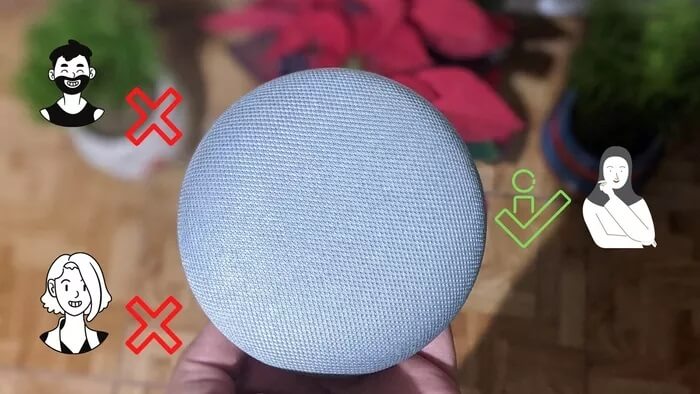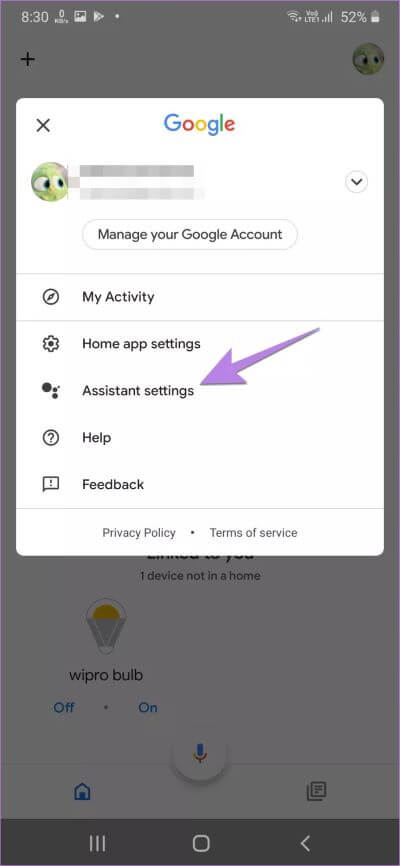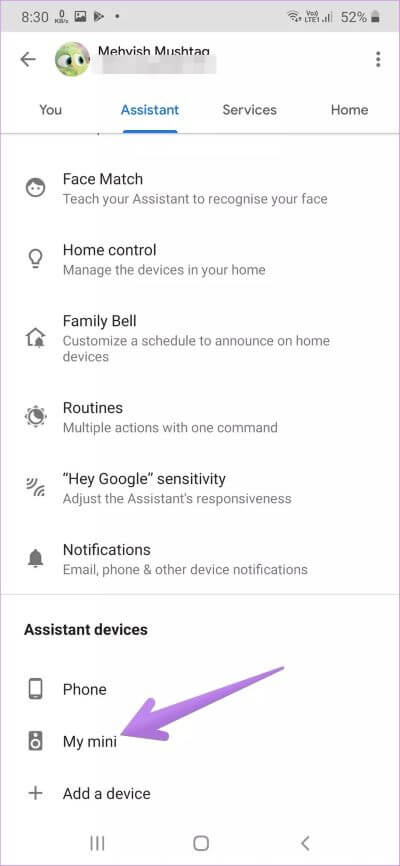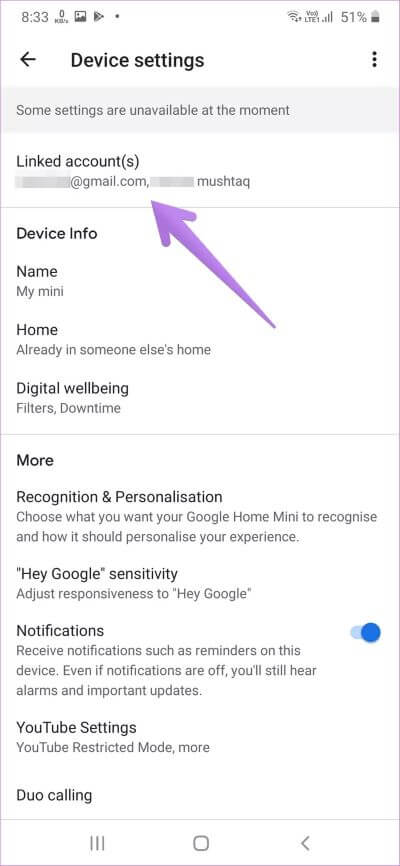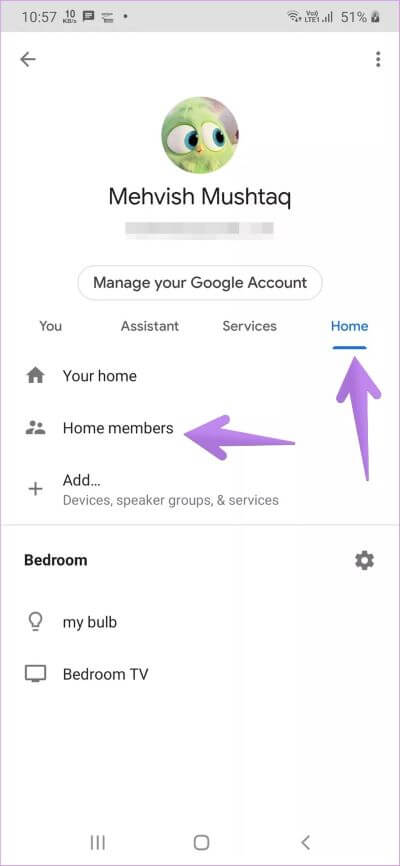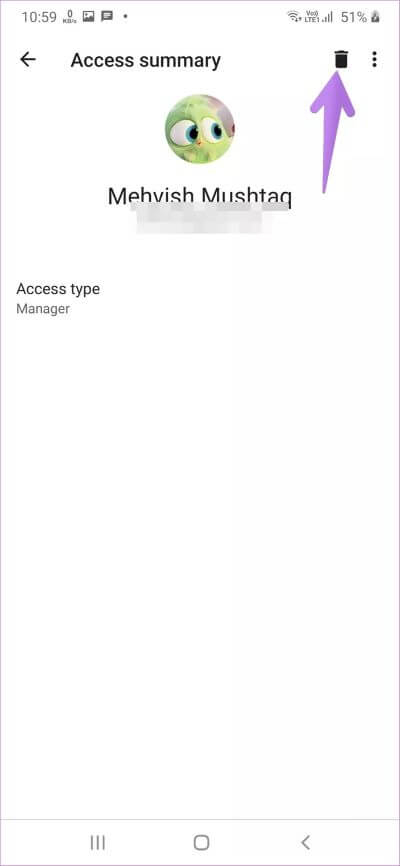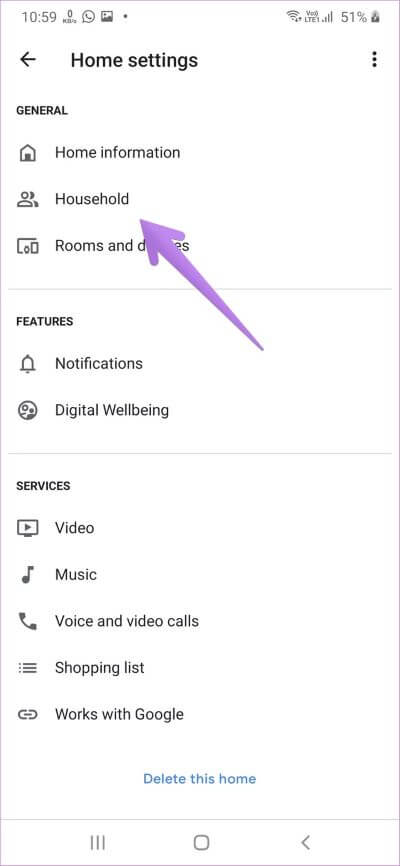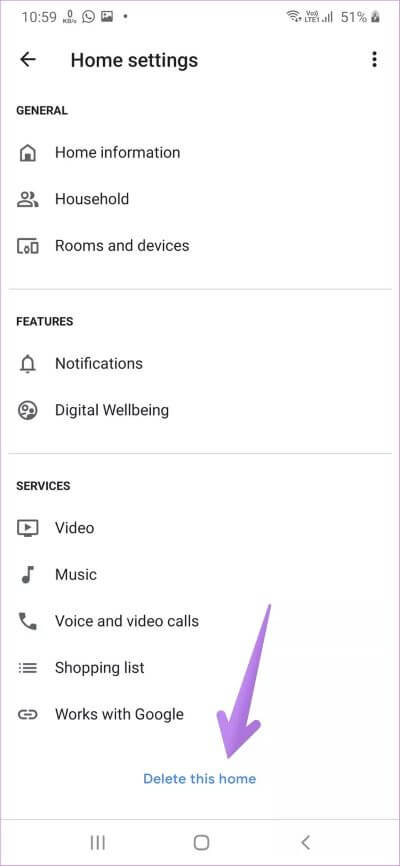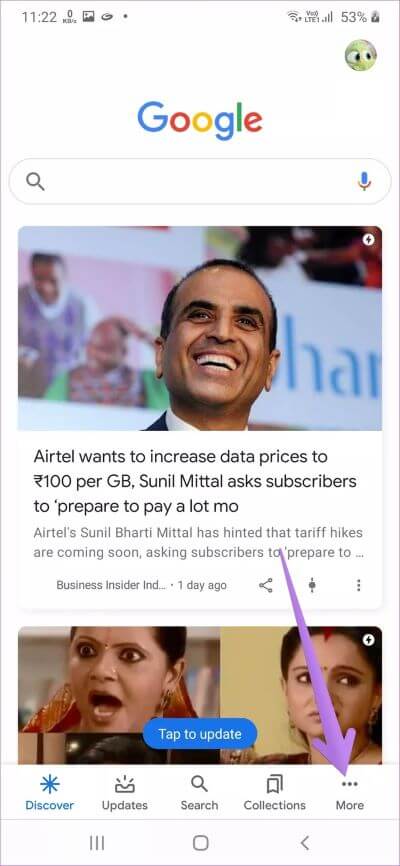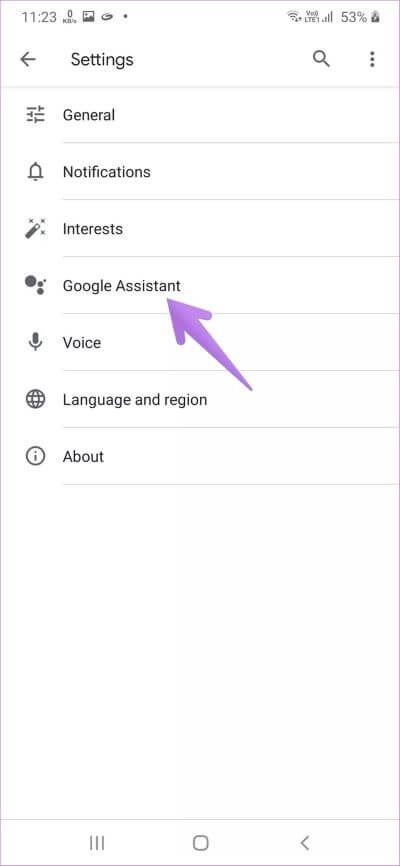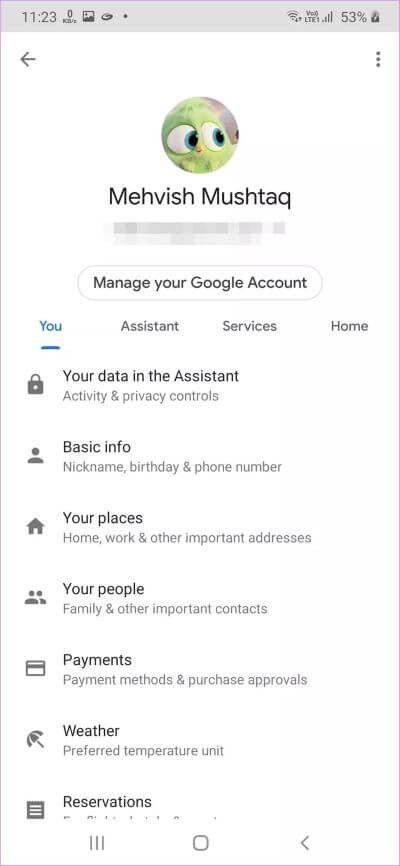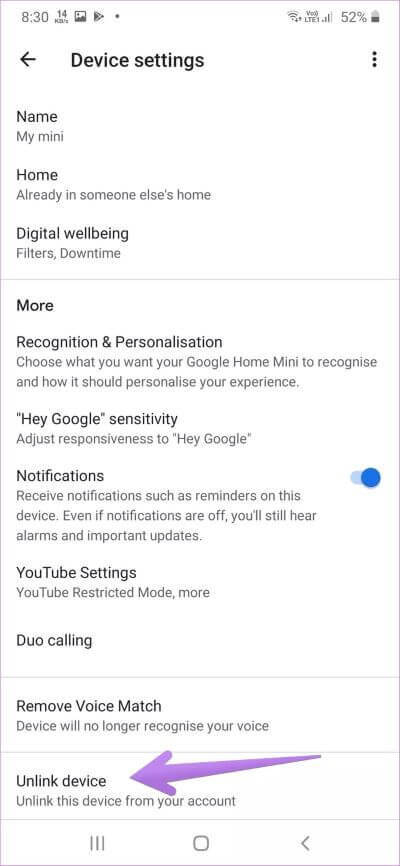Comment supprimer des comptes associés de Google Home
L'Assistant Google m'a récemment montré une commande sur mon téléphone que je n'ai jamais demandée. Ce genre de peur de moi. Une petite recherche a révélé que mon compte était lié à l'appareil Google Home de mon frère qui était à des kilomètres. Le compte a été associé lorsque vous étiez au même endroit que Google Home. Je ne savais pas que changer la connexion Wi-Fi ou même l'état n'affecterait pas les comptes liés à Google Home. J'ai donc supprimé l'appareil Google Home de mon compte Google. Dans cet article, nous montrerons comment supprimer les comptes associés des haut-parleurs Google Home comme Home Mini.
Plusieurs utilisateurs de Google Home naviguent sur le même bateau. Par exemple, connectez Quelqu'un a un compte Google Avec un casque La maison d'un ami Ou le compte d'un membre de la famille Google Home. De même, le compte du partenaire précédent sera lié à Google Home. Le problème est que tous les comptes associés peuvent voir l'historique de recherche des commandes effectuées sur la page d'accueil de Google. Il est important de supprimer ces comptes liés pour protéger la confidentialité.
Nous vous expliquerons comment supprimer les comptes associés en tant que propriétaire principal de Google Home. Apprenez également à vous retirer du Google Home de quelqu'un d'autre.
Comment supprimer des comptes associés de votre Google Home sur GOOGLE
Lorsque vous êtes le propriétaire principal d'un appareil Google Home, utilisez l'une des méthodes suivantes pour supprimer d'autres comptes associés de l'enceinte Google Home.
Méthode XNUMX: supprimer des comptes associés supplémentaires
Étape 1: Ouvrez l'application Google Home sur votre téléphone. Appuyez sur l'icône de la photo de profil dans le coin supérieur droit. Si l'image de profil n'est pas définie, vous verrez vos initiales. Cliquez sur l'icône.
Étape 2: Clique sur Paramètres de l'assistant.
Étape 3: Aller à l'onglet Assistante. Faites défiler vers le bas et appuyez sur Appareil Google Home Votre. Dans mon cas, c'est My mini.
Étape 4: Clique sur Comptes liés. Cliquez sur le signe X À côté du compte Google que vous souhaitez supprimer. Si vous ne voyez pas de X, appuyez de manière prolongée sur le nom du compte. Après cela, appuyez sur l'icône de suppression ou sur la marque X, selon l'option disponible. Confirmez sur l'écran suivant.
Conseil de pro: dans les paramètres de Google Home, cliquez sur Supprimer Voice Match et sélectionnez la personne que vous souhaitez supprimer.
Méthode 2: supprimer un membre de Google Home
Étape 1: Ouvrir TL'application Google Home. Appuyez sur l'icône Image de profil Nous avons fait la méthode ci-dessus. Accédez aux paramètres de l'assistant.
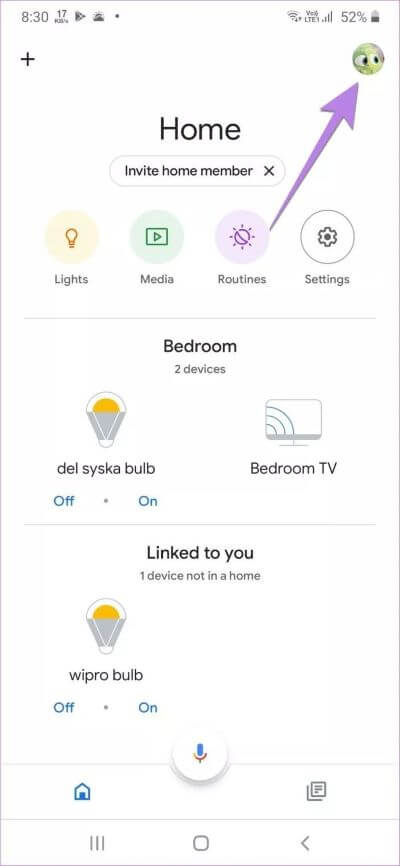
Étape 2: vas au Onglet Accueil. Clique sur Accueil Membres.
Étape 3: Touchez et maintenez Membre Que vous souhaitez supprimer. Cliquez sur l'icône Supprimer.
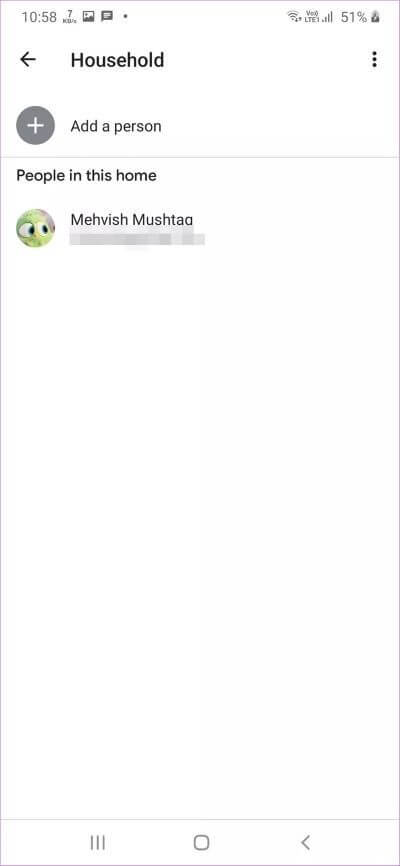
Vous pouvez accéder à l'écran ci-dessus en cliquant sur l'icône Paramètres sur la page d'accueil de Google Home. Appuyez ensuite sur Accueil et supprimez les membres.
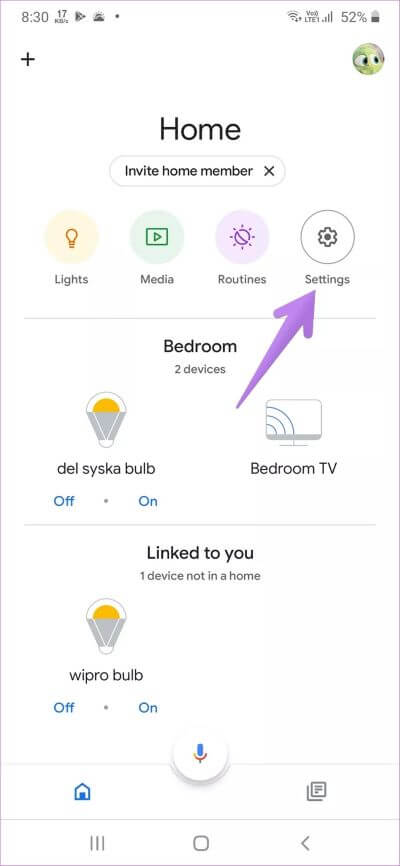
Remarque: quand Supprimer un membre , Il en sera informé et ne pourra pas accéder aux services Google Home.
Méthode XNUMX: supprimer Google Home
Après avoir supprimé les membres, s'ils peuvent toujours émettre des commandes ou contrôler votre équipement pour une raison inexpliquée, vous devez supprimer votre maison. Chaque maison se compose de Google Home app À partir de plusieurs membres, appareils et salles. Vous pouvez ajouter ou supprimer des membres comme nous l'avons vu ci-dessus. Mais si cela ne fonctionne pas, supprimez la maison et remettez-la en place, et n'ajoutez que les membres qui devraient pouvoir utiliser Google Home.
Pour supprimer Home, lancez l'application Google Home. Appuyez sur l'icône Paramètres sur l'écran principal. Appuyez sur Supprimer cette maison.
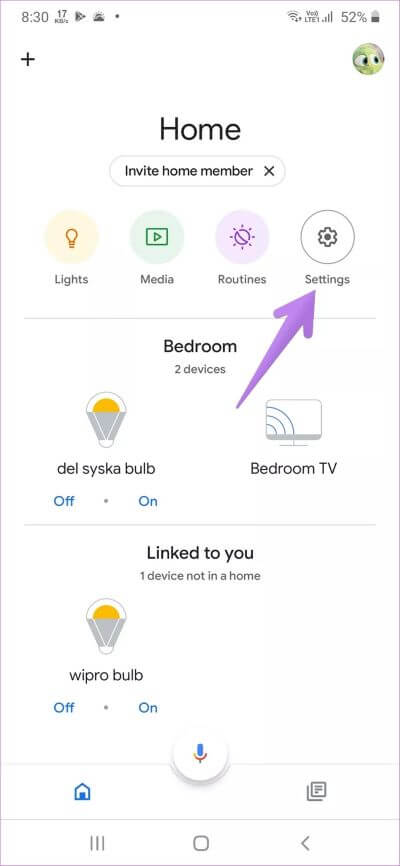
Vous pouvez également accéder aux paramètres de l'Assistant à partir de la photo de profil. Cliquez sur l'onglet Accueil> Votre maison. Appuyez sur Supprimer cette maison.
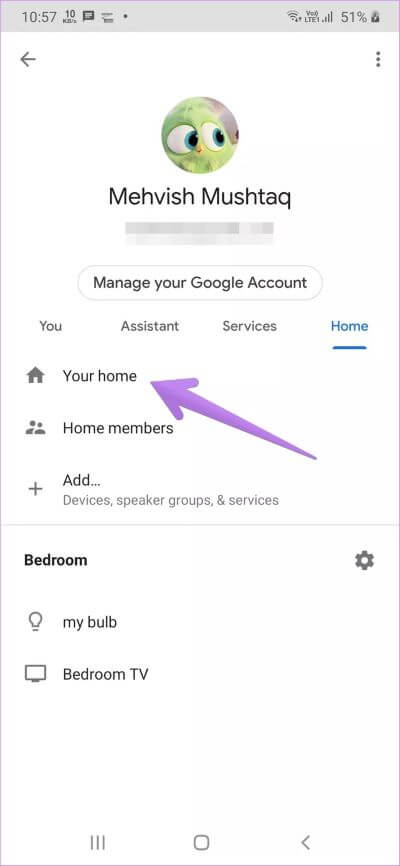
Remarque: vous pouvez supprimer une maison si vous êtes le seul membre du ménage. Si d'autres membres sont présents, supprimez-les d'abord. Sinon, vous ne vous retirerez que vous-même. D'autres auront toujours accès à la maison.
Bonus: accès à l'Assistant Google depuis l'appli Google
Google continue de modifier l'emplacement des paramètres dans Google Home. Auparavant, vous pouviez y accéder à partir de hamburger (icône à trois barres) sur le côté gauche de l'application. Maintenant, ils sont enterrés sous l'icône de la photo de profil. Donc, si Google modifie à nouveau l'emplacement de configuration, vous pouvez Ouvrez les paramètres de l'Assistant Google Depuis l'application Google également.
Voici les étapes:
Étape 1: Allumer Nettoyer Google Sur votre téléphone. dans un Nettoyer Google , Clique sur option plus.
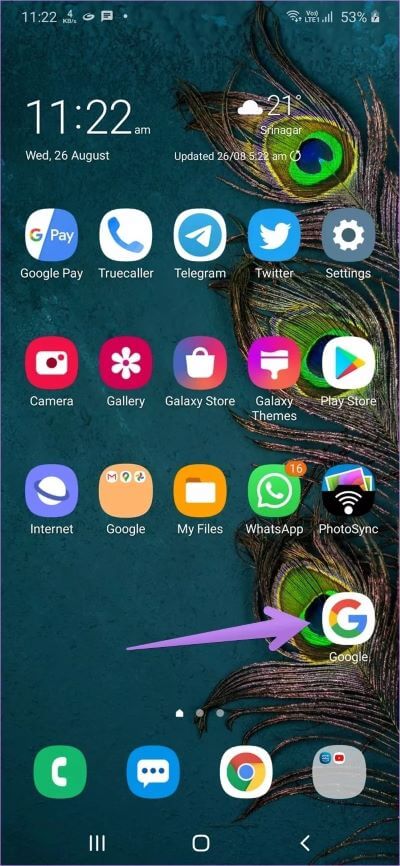
Étape 2: Aller à Paramètres Suivi Avec Google Assistant.
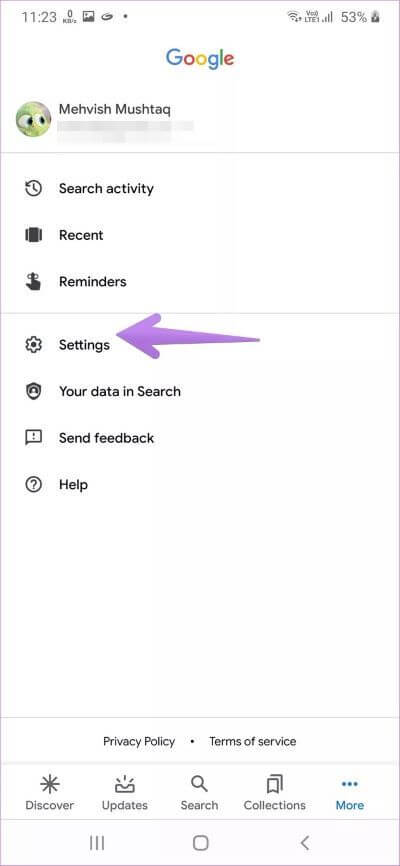
Étape 3: Vous arriverez à Le même écran Comme vu dans les méthodes ci-dessus.
COMMENT SE SUPPRIMER DE GOOGLE HOME
Désormais, si votre compte Google est associé à un Google Home que vous n'utilisez plus, voici deux façons de dissocier votre compte Google de haut parleur.
Première méthode: dissocier l'appareil
Étape 1: Ouvrez l'application Google Home. Enregistrez Entrée avec le compte associé à Google Home. Cliquez sur l'icône dans le coin supérieur droit. Accédez aux paramètres de l'assistant.
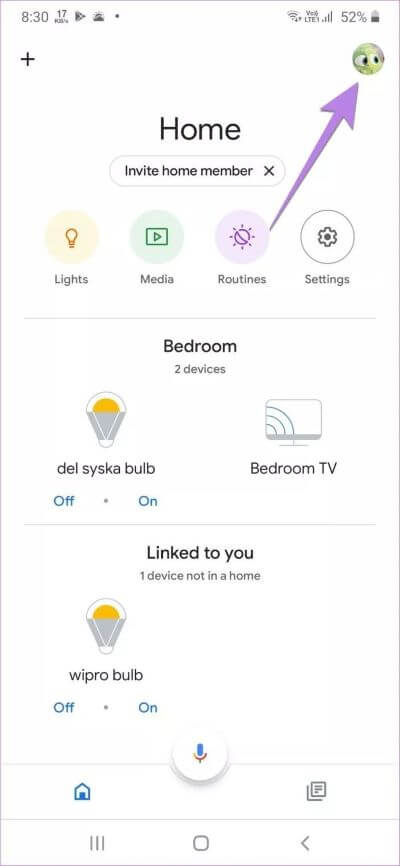
Étape 2: Sous le "Assistant, Faites défiler vers le bas et appuyez sur Google Home Speaker.
Étape 3: Dans les paramètres Appareil Google Home , Faites défiler vers le bas et appuyez sur Dissocier l'appareil. Confirmez lorsque vous y êtes invité.
Méthode 2: supprimez Google Home de votre compte Google
Si vous n'avez pas accès au haut-parleur associé dans l'application Google Home, vous pouvez en supprimer l'accès à partir de votre compte Gmail. Alors, visitez moncompte.google.com/device-activity Enregistrez Entrée avec votre compte. Vous verrez le haut-parleur Google Home. Cliquez ou appuyez sur l'icône à trois points et sélectionnez Déconnexion.
Conseil de pro: apprenez à supprimer un enregistrement Recherche de l'Assistant Google.
Points à retenir lors de la suppression de comptes
- Si vous êtes membre de plusieurs maisons, déplacez-vous vers la maison dont vous souhaitez dissocier un compte.
- Basculez vers le bon compte Google qui doit être dissocié.
- Basculez vers le compte principal si vous souhaitez supprimer d'autres membres de la famille.
Réinitialiser, peut-être
La suppression des comptes Google associés de Google Home, en particulier lorsqu'ils ne sont pas sur le même réseau Wi-Fi, peut être une nuisance. Heureusement, les méthodes ci-dessus devraient vous aider. Si le problème persiste, vous devez Réinitialiser l'appareil Google Home Si vous y avez accès.